thinkpad的鼠标版怎么打开 ThinkPad 触摸板关闭无法开启怎么解决
更新时间:2024-03-25 08:49:48作者:yang
ThinkPad作为一款备受青睐的商务笔记本电脑品牌,其触摸板的使用也备受关注,有时候用户可能会遇到无法开启或关闭触摸板的问题。在使用ThinkPad时,如何正确打开或关闭触摸板成为了用户们关注的焦点。下面我们将介绍一些解决方法,帮助您解决触摸板无法开启的困扰。
具体步骤:
1.打开电脑控制面板,点击“设备”,找到“鼠标和触摸板”,点击“其他鼠标选项”
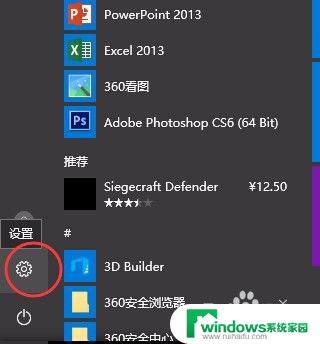
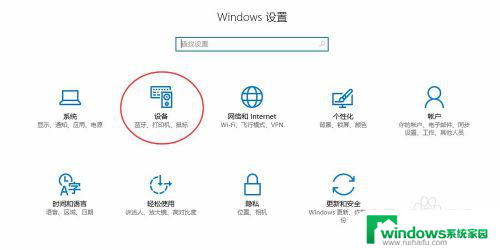
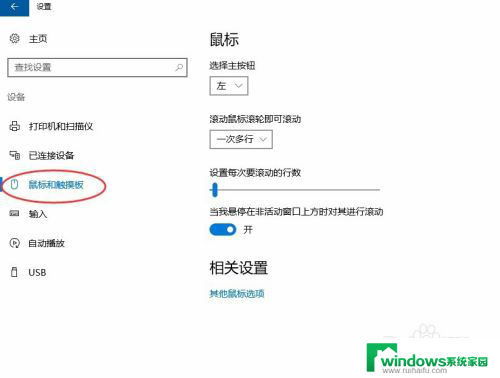
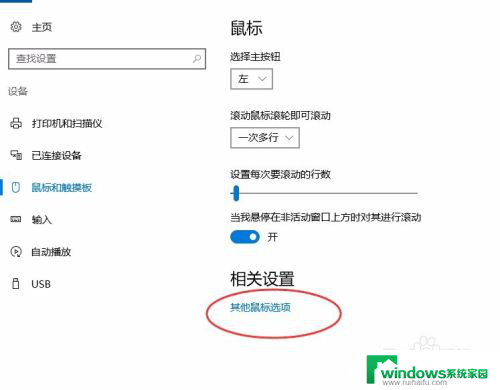
2.打开“鼠标”属性,正常情况选择UltraNav选项卡。找到TouchPad,并勾选启用TouchPad选项就可以开启触摸板了。
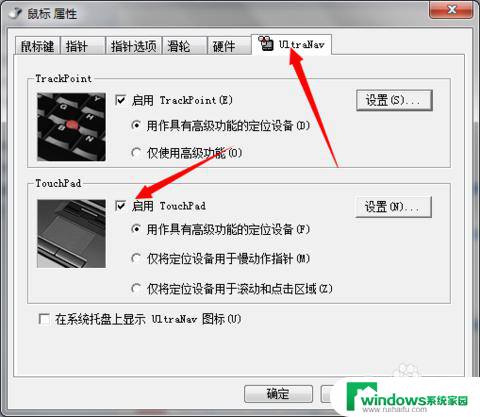
3.但是很多情况下是下面这个图片。没有UltraNav选项卡。现在的解决办法是到thinkpad官网下载“鼠标”驱动。(最好根据序列号或者机器型号)
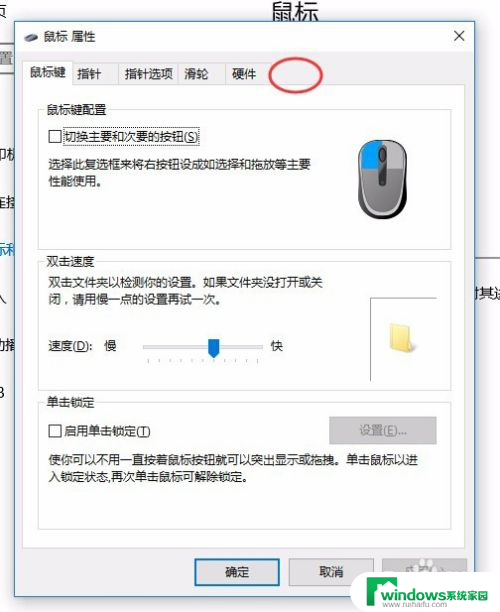
4.安装新的鼠标驱动之后重启电脑。按照上面的第一部和第二部,开启触摸板
以上就是ThinkPad的鼠标版怎么打开的全部内容,如果你遇到了这种情况,可以按照以上方法来解决,希望这些方法能对你有帮助。
thinkpad的鼠标版怎么打开 ThinkPad 触摸板关闭无法开启怎么解决相关教程
- 联想thinkpad开启触摸板 ThinkPad触摸板关闭后无法打开
- thinkpad触屏怎么开启 thinkpad触摸板如何启用
- 笔记本怎么打开触摸板 笔记本鼠标触摸板无法使用怎么办
- thinkpad怎么锁定触摸板 怎么在联想ThinkPad笔记本上禁用触摸板
- 笔记本电脑怎么开启 笔记本鼠标触摸板无法打开
- thinkbook触摸屏开关在哪里 怎么设置联想ThinkPad笔记本的触摸板关闭方式
- 笔记本电脑移动鼠标触摸板怎么开 笔记本电脑触摸板快捷键开启关闭方法
- 笔记本鼠标触摸板失灵 笔记本鼠标触摸板失灵解决方法
- 如何打开笔记本电脑的触控板 笔记本鼠标触摸板关闭了怎么打开
- 笔记本电脑鼠标触摸板怎么开关 笔记本电脑触摸板如何关闭
- 怎样设置录屏 电脑录屏软件怎么用
- 如何查看office激活状态 如何检查电脑上的office是否激活
- 电脑设置纸张大小在哪儿 页面纸张大小设置方法
- 程序运行提示bex问题事件 BEX崩溃问题如何解决
- iphone无法usb连接电脑上网 iPhone连接电脑USB无法上网解决方法
- 怎么在虎牙直播游戏 虎牙直播怎么在电脑上直播游戏